
网页浏览 占存:10.29MB 时间:2022-11-03
软件介绍: 谷歌浏览器电脑版是由Google官方开发的一款简单便捷的网页浏览工具。谷歌浏览器电脑版可以提帮助...
相信大部分朋友使用Win7系统上网时,打开浏览器后,第一步操作都会在输入框中写字并进行搜索,毕竟现在搜索引擎做的越来越出色,比起记下网址,写字明显要快的很多,但如果有一天你发现输入框中无法写字了,重装IE也没有作用,那该怎么办呢?不用担心,通过下面的修改注册表法就可以解决问题。
问题原因:由于Win7系统注册表键值被修改有关,从而导致IE浏览器滚轮失效,那么即无法输入文字。
解决方法:
一、先在Win7系统上使用Win+R键调出运行对话框,然后在运行窗口中输入regedit命令,打开注册表编辑器。
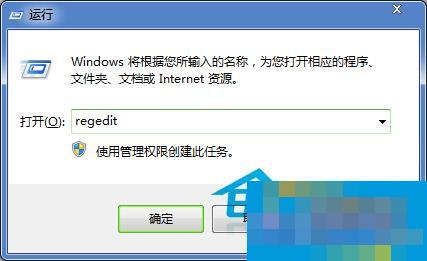
二、接着在注册表上,展开下列路径HKEY_LOCAL_MACHINE/SOFTWARE/Microsoft/Windows/CurrentVersion/ Policies/System,然后在右侧窗格中找到EnableUIPI键值,并右键单击EnableUIPI选择“删除”。
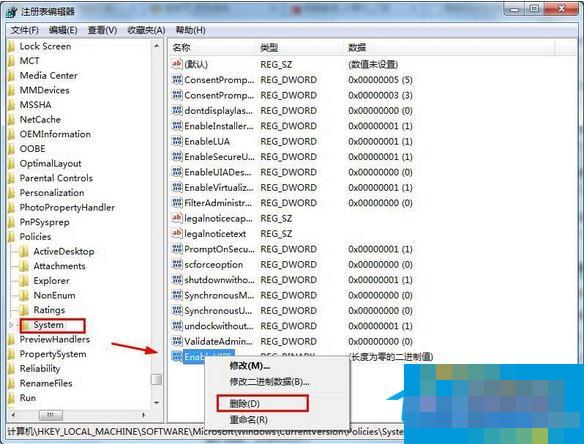
将注册表修改完毕后,退出注册表然后重启计算机,再打开Win7的IE浏览器,随便写一些字,你会发现输入框又可以使用了。如果也你遇到了IE浏览器输入框无法写字的故障时,就按照上面的方法进行操作吧。
好啦,以上就是华军小编带给大家的全部内容了,是不是很简单呢?你学会了么?想了解更多的相关内容,请随时关注华军资讯动态吧,欢迎到华军来下载哦!